
Tabla de contenido:
- Autor John Day [email protected].
- Public 2024-01-30 08:42.
- Última modificación 2025-01-23 14:39.

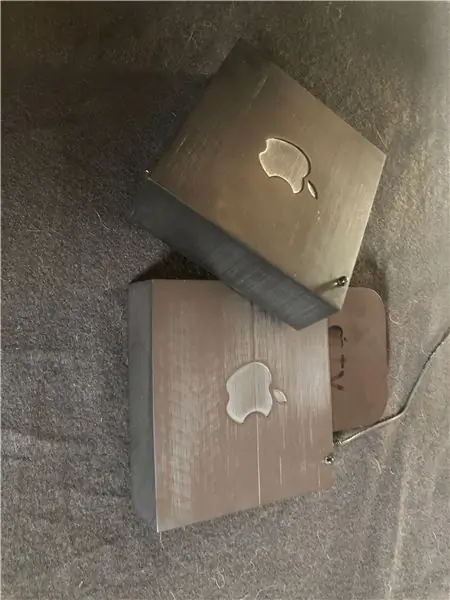

Con este proyecto, puede encender su televisor con su Apple TV automáticamente. Simplemente coloque el estuche debajo del receptor de infrarrojos de su televisor y listo.
Paso 1: los componentes necesarios
Necesitará algunos componentes para ejecutar este proyecto.
• Arduino Nano
• Cable mini USB
• Adaptador USB
• Apple TV
• 1 x LDR
• 1 x LED blanco
• 1 x LED de infrarrojos
• 1 x resistencia de 10 K
• Resistencia de 2 x 220 ohmios
Paso 2: Ajustar el código
Descarga el archivo Arduino que preparé.
Los comandos para controlar la televisión están separados en funciones. Estas son las funciones que necesitará cambiar. En particular, el vacío kdTogglePower ().
Este es el comando que alternará su televisor a través de infrarrojos. El ejemplo que utilicé es para un televisor Medion. Deberá recibir sus comandos de infrarrojos desde su control remoto y cambiarlos con el ejemplo que hice.
Paso 3: Conexión de los cables
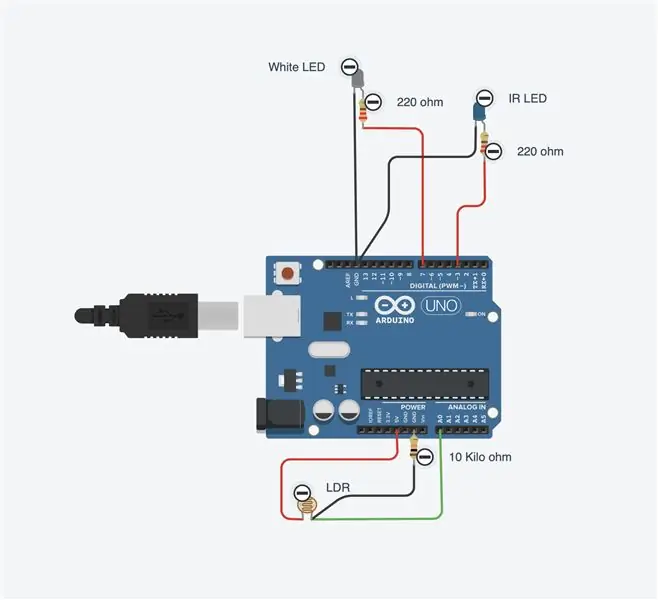
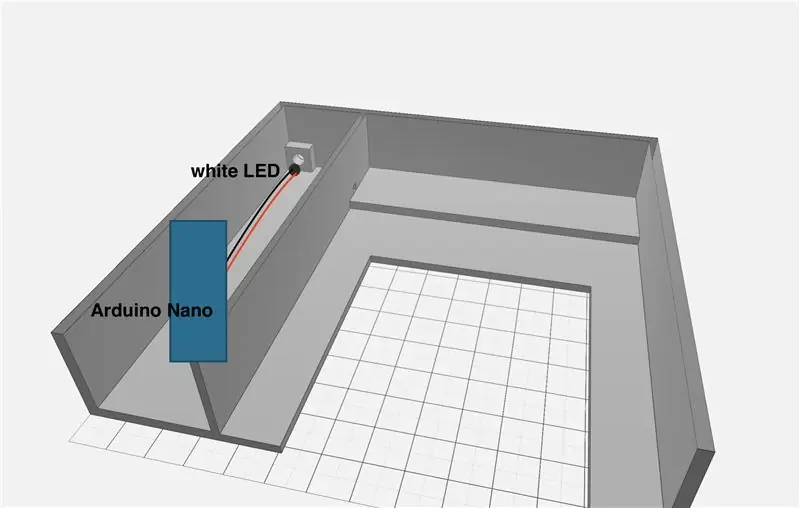
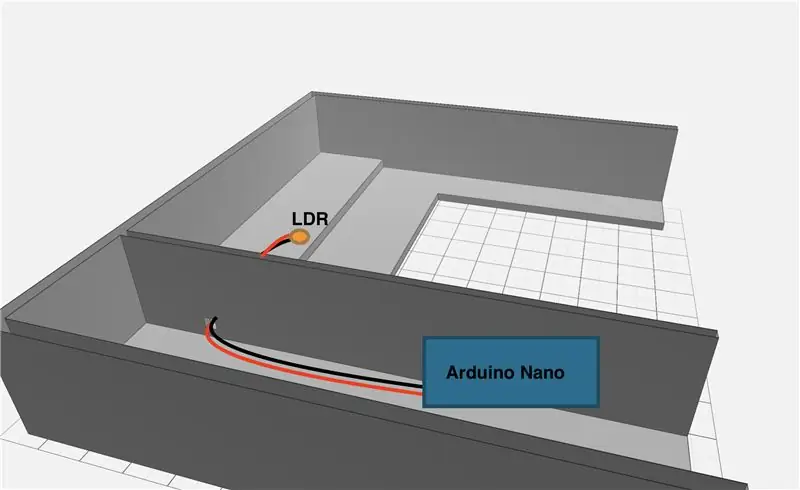
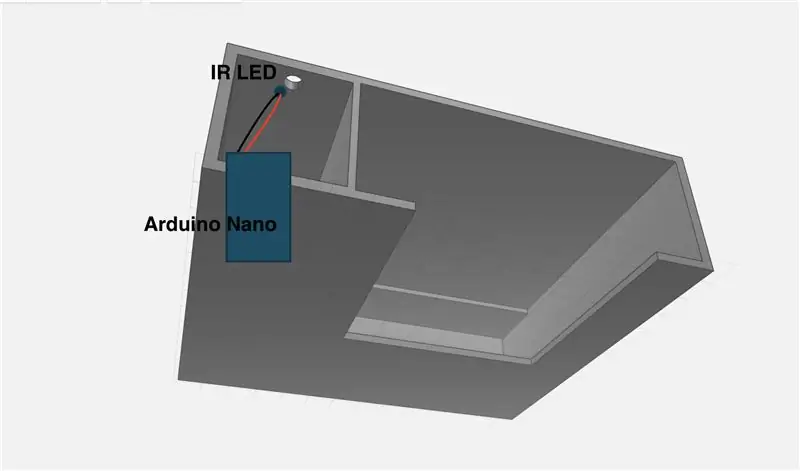
En este ejemplo, usamos un Arduino Uno, pero si desea usar la carcasa impresa en 3D, debe usar un Arduino Nano para que quepa en el orificio.
Conecte todo como las imágenes y coloque los componentes en la carcasa impresa en 3D.
Paso 4: imprima el estuche
Para imprimir el estuche, recomiendo usar 3DHubs. Ofrecen una gran calidad y una excelente atención al cliente.
Este es un paso sencillo. Descargue el archivo "Apple TV. STL" y cárguelo en 3DHubs.
Paso 5: apóyame
Hola, creé este proyecto en mi tiempo libre y de hecho gasté más dinero de lo previsto. Tuve algunos problemas de diseño con la carcasa. Lo que me hizo crear 3 de estos casos.
Espero que disfrutes de este proyecto y no dudes en donar;)
Recomendado:
Estuche rígido Apple TV Siri Remote con buscador de mosaicos Bluetooth: 7 pasos (con imágenes)

Estuche rígido Apple TV Siri Remote con buscador de mosaicos Bluetooth: una vez leí una descripción del iPhone como " ¡Una barra de mantequilla empapada en aceite y rociada con WD40 en buena medida! &Quot; Creo que fue cuando salió el modelo 6 y todos dejaron caer sus costosos teléfonos nuevos y rompieron el cristal
Instalación de Windows en MacBook (software de Apple): 8 pasos

Instalación de Windows en MacBook (software de Apple): uno de los beneficios de tener una MacBook es que te da la opción de ejecutar Mac OS o Windows (si está instalado). Esto permite al usuario ejecutar ciertas aplicaciones o juegos que son solo del sistema operativo Windows. Esta guía instructiva
Deshumidificador Apple HomeKit Wi-Fi basado en ESP8266?: 6 pasos (con imágenes)

Deshumidificador Apple HomeKit Wi-Fi ¿Basado en ESP8266?: Desafortunadamente, solo hay uno o dos deshumidificadores que son compatibles con Apple HomeKit, pero estos tienen precios realmente altos (300 $ +). ¿Así que he decidido hacer mi propio deshumidificador Apple HomeKit con capacidad Wi-Fi basado en uno barato que ya tengo? I
Grabador de código de barras de Apple (Photonics Hackathon Phablabs): 3 pasos

Grabador de código de barras de Apple (Photonics Hackathon Phablabs): Hola a todos: Como parte de nuestro desafío Phablabs Photonics, se nos pidió que creáramos un dispositivo capaz de reemplazar las pegatinas de las frutas. ¿También odias las pegatinas de frutas? ¿Y le gustaría hacer un cambio respetuoso con el medio ambiente? Entonces nos gustaría ins
Sonoff B1 con el kit casero nativo de Apple fabricado por Arduino: 6 pasos

Sonoff B1 con kit de hogar nativo de Apple fabricado por Arduino: estos insctuctables le brindan una manera bastante fácil de cómo integrar la lámpara Sonoff B1 en su kit de hogar de Apple sin puentes adicionales Introducción: Sonoff B1 es una lámpara bastante barata pero potente que contiene tres tipos de LED 's1. Led blanco " Cálido & quot
